和朋友出去玩,拍了一堆合照,但是背景杂乱,想抠图换背景,却抠不干净,边边角角总是缺东少西
那你一定要看好这篇文章,手把手教你抠出清爽好图!
附带抠图后的换背景+拼图小妙招,绝对出片,拿捏朋友圈!
抠图+编辑→保姆级教程工具:手机+一键抠图APP+美图秀秀APP/黄油相机APP
手机作为我们的第二个分身,能干的事情可真不少!今天就给大家分享一套手机也能操作的抠图大法!
而且我发现关于抠图方面,大家都只分享了抠图的软件,没有分享抠完的图片如何处理才能最好成片。
今天!一站式解决你的朋友圈发图难题,从抠图到编辑,跟着我,让你拿捏朋友圈~
·抠图我尝试过不少P图软件中的抠图功能,背景比较干净的还行,背景复杂点就抠不出来了。推荐大家用“一键抠图”抠出来的图比较干净利索,没有多余的东西
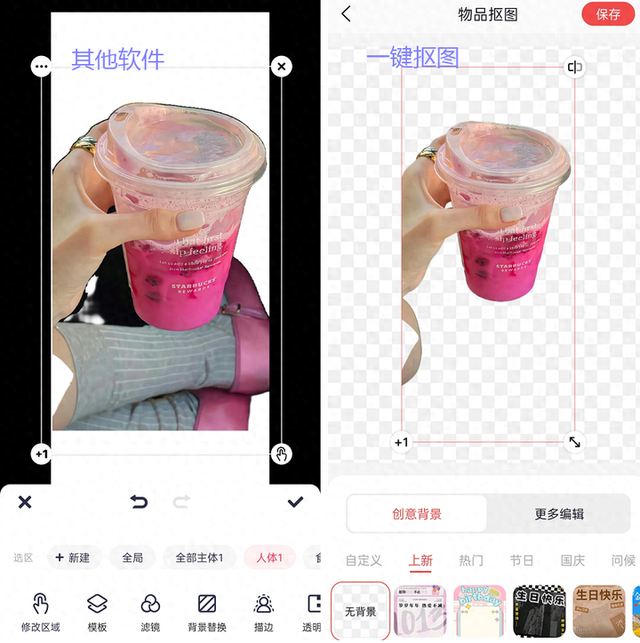
抠图操作也比较简单,主页选择对应的抠图功能,有【物体抠图】和【人物抠图】等,上传图片,马上就能抠出来。
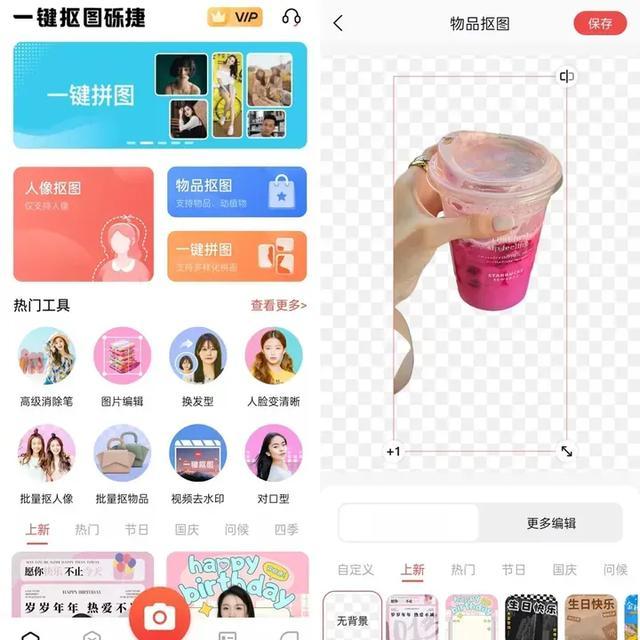
抠图只要找对软件,还是比较快速的。如果你觉得下载软件什么的还是有点麻烦,抠图网站也是可以的。
我比较常用的就是“remove bg”一款功能只有抠图的网站
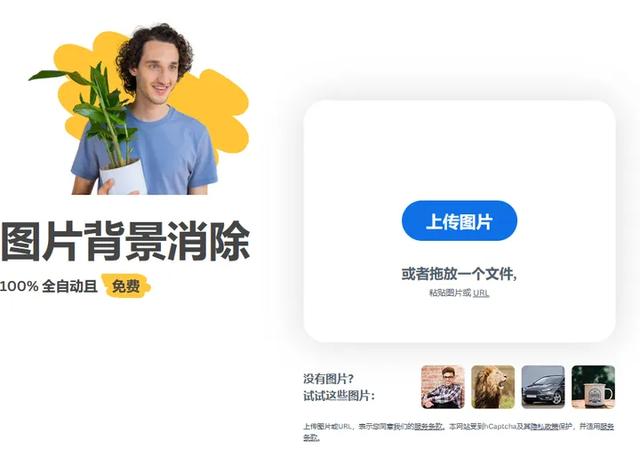
同样的操作,我们把其他素材daboule一下,你就得到了这些~
 ·编辑
·编辑图片编辑肯定是用美图秀秀了,功能多,还免费,很难不爱!
操作步骤:打开美图秀秀→点击“图片美化”→选择抠图→添加为贴纸(一定要确保贴纸添加成功了)
这里解释一下为什么美图秀秀有抠图,我还多此一举用抠图软件,因为抠物品它总是抠不干净
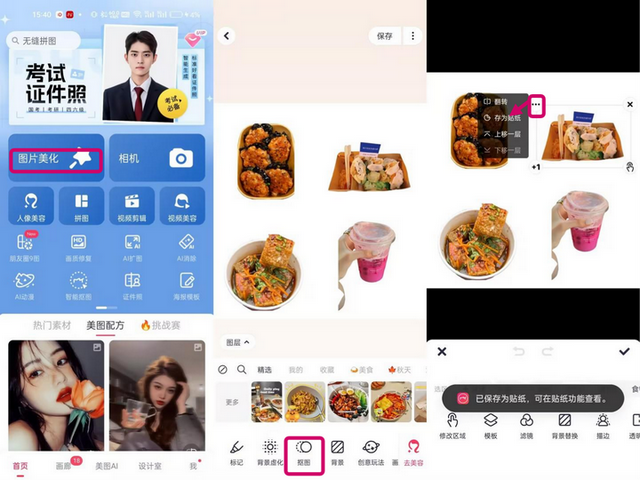
然后退出,回到主页,重新进入“图片美化”,选择一张自己喜欢的背景,最好选择纯色。
点击贴纸,找到之前保存的贴纸插入,调整在合适的位置,然后进行美化,插入文字、涂鸦、贴纸等
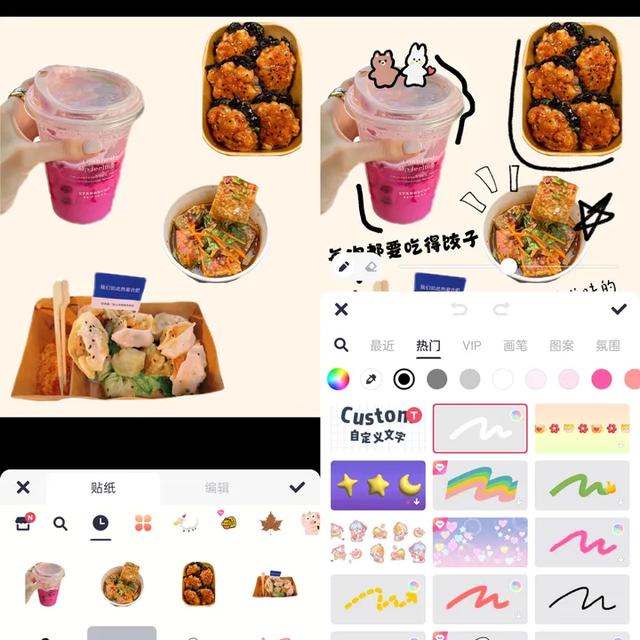
这样一张有趣的的图片就编辑完成了!展示一下,时间比较紧张,简单做了做,如果元素更多一些会更有感觉
 →加文字技巧①
→加文字技巧①在文字编辑上,这边再给大家推荐一款软件“黄油相机”,它里面有很多可爱字体,大部分都可以免费使用
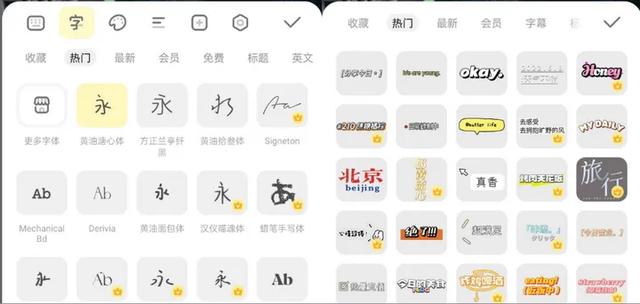
如果你想要在图片上加入自己的手写字,除了用手指在手机上写之外,还可以把写的字拍成图片融合进图片中,更好的发挥自己的优美字体!
→加文字技巧②这里需要一款软件“醒图”,打开“醒图”,导入要加文字的图,然后选择功能【导入图片】,添加手写字的图片
然后三步走:混合→正片叠底→调节
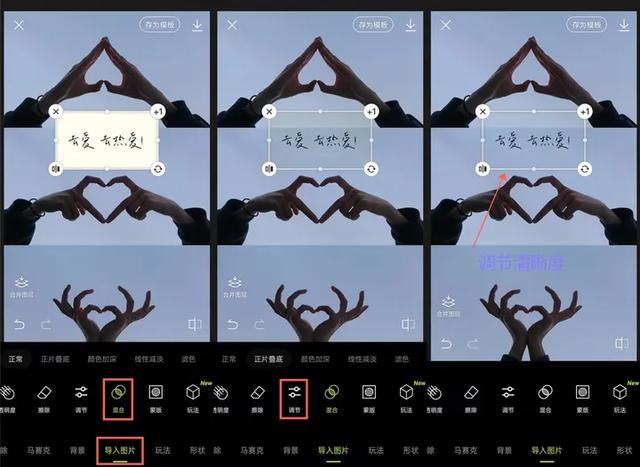
这样你就拥有了手写字的图片啦,在图片上留下自己的痕迹!
 →加文字技巧③
→加文字技巧③当然如果你想直接在图片上写字,这里也有办法!准备好iPad和软件“Procreate”
上传需要写字的图片,选择笔刷(书法→手迹);
然后新建图层(这很重要!!!)这样你在新图层上写字不会影响原图片,并且可以随意改变手写字的大小位置,写字的时候就很自由;
如果你想要再给文字加阴影、加底色之类的还可以再新建一个图层,如果不不需要,调整好文字的大小位置后,点击保存就可以啦!
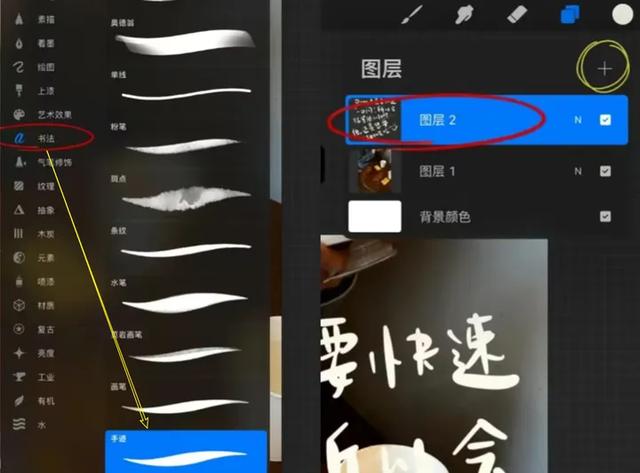
以上就是我分享的全部内容啦,文字看起来可以感觉有些繁琐,实际操作起来还是非常快的,快来跟着教程试试吧!
